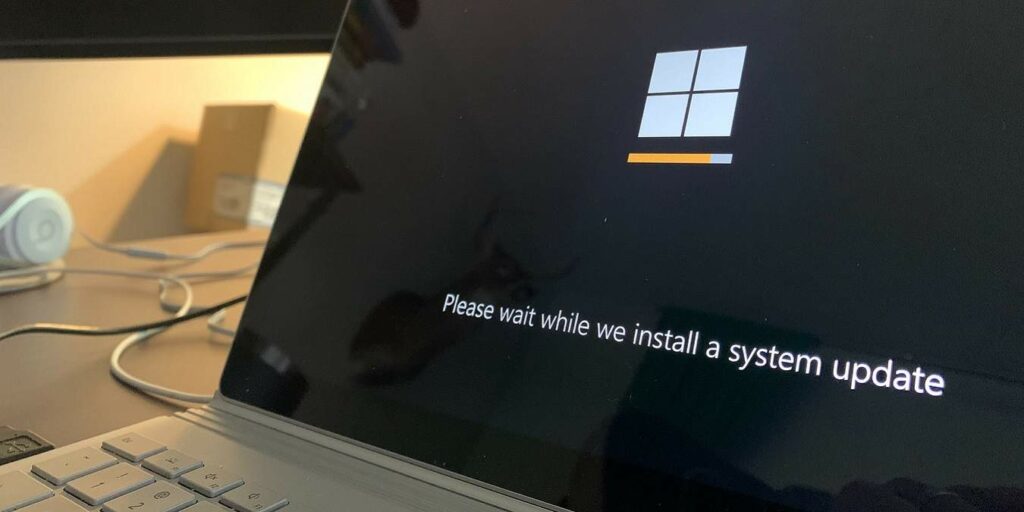Normalmente, ni siquiera notará que se está ejecutando el proceso TiWorker.exe, ya que se supone que debe ejecutarse silenciosamente en segundo plano. Sin embargo, si tiene problemas de rendimiento de la PC, puede verificar el Administrador de tareas solo para descubrir que TiWorker.exe causa problemas de uso elevado de la CPU o del disco. Dado que el nombre del proceso no describe realmente lo que hace, es fácil pensar que es un virus, pero en realidad es un proceso legítimo de Windows y hay varias formas de solucionar y solucionar este problema.
¿Qué es TiWorker.exe?
Cuando vea que este proceso consume sus recursos, su primer pensamiento probablemente sea «¿qué es TiWorker.exe?» y lo más probable es que el siguiente sea «¿es esto seguro?» Este proceso es parte de Windows Update y también se denomina WMI Worker o Windows Modules Installer Worker. En términos sencillos, está involucrado en la búsqueda y ejecución de actualizaciones de Windows.
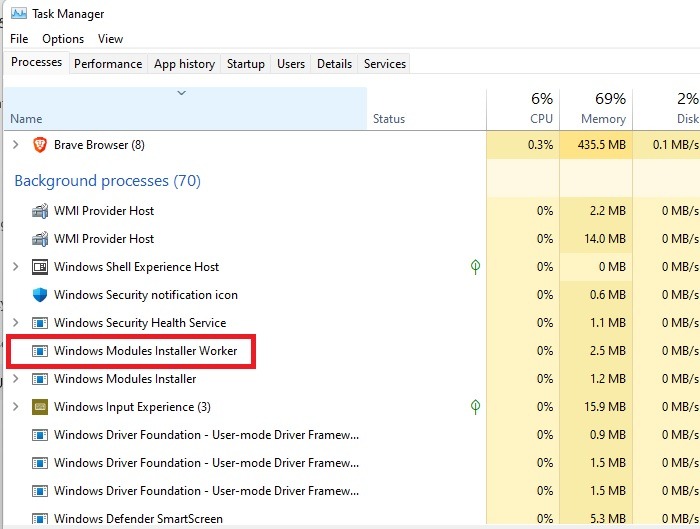
Por lo general, solo debería ver que este proceso usa recursos cuando se está ejecutando una actualización. Esto incluye tanto la instalación como la eliminación de actualizaciones. Todavía no debería maximizar el uso de su CPU o disco por sí solo, y una vez que se complete el proceso de actualización, debería desaparecer. Mientras ejecutaba actualizaciones en mi PC, el uso de la CPU para TiWorker.exe o WMI Worker alcanzó un máximo de alrededor del 10 por ciento y el uso del disco se mantuvo por debajo de los 10 MB/s.
Si nota que este proceso se demora después de que se completan las actualizaciones y consume recursos con avidez, es hora de comenzar a solucionar el problema.
Cómo solucionar problemas de uso elevado de CPU y disco con TiWorker.exe
No hay una sola forma de solucionar los problemas con el proceso de TiWorker. En su lugar, revise cada opción de solución de problemas una por una para encontrar la causa de su problema.
1. Reinicie su PC
Tan simple como suena, a veces los procesos simplemente se cuelgan, y la forma más sencilla de solucionar los problemas de uso elevado de CPU y disco es reiniciar su PC. Intente siempre esto antes de pasar a otros pasos de solución de problemas.
2. Terminar el proceso de trabajo de WMI
Si Windows Update intenta ejecutarse, pero se bloquea, intente finalizar el proceso del instalador de módulos de Windows.
- Presione Win + X y seleccione «Administrador de tareas».
- Haga clic con el botón derecho en Windows Installer Module Worker y seleccione «Finalizar tarea».
A veces, el proceso no termina en absoluto o simplemente se reinicia de inmediato y aún tiene problemas de uso elevado.
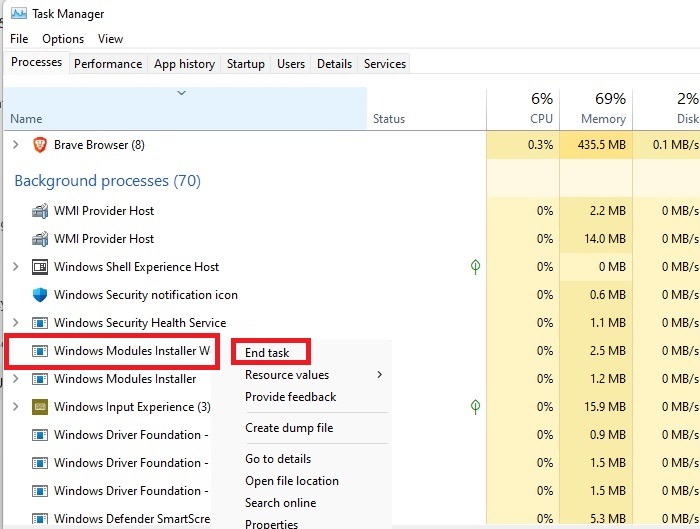
3. Buscar actualizaciones
Una de las soluciones más sencillas es realizar una comprobación manual de las actualizaciones de Windows. TiWorker.exe puede colgarse cuando busca actualizaciones.
- Vaya a «Inicio -> Configuración -> Actualización de Windows». También puede simplemente buscar «Actualización de Windows» en el menú Inicio.
- Haga clic en el botón «Buscar actualizaciones» en el panel derecho. Si tiene actualizaciones en curso o necesita reiniciar su PC, esta opción no aparecerá.
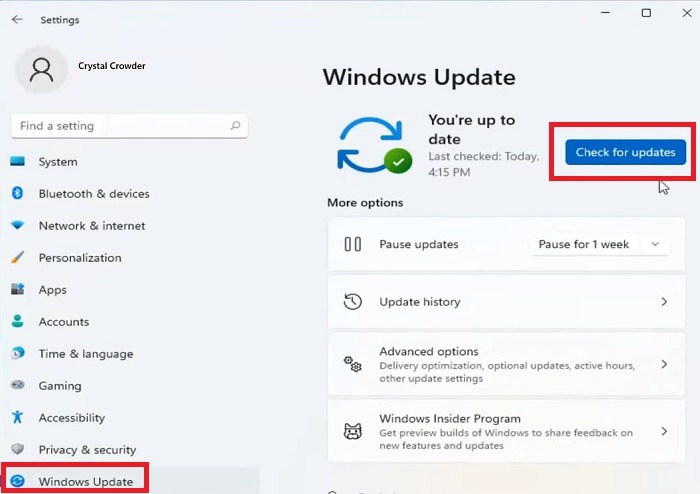
- Después de verificar e instalar las actualizaciones disponibles, reinicie su PC, si no se le solicita.
Luego, verifique nuevamente el Administrador de tareas para ver si TiWorker.exe todavía tiene problemas de uso elevado de CPU y disco. Si es así, continúe con el siguiente paso.
4. Use el Solucionador de problemas de actualización de Windows
Al igual que con muchas funciones de Windows, existe una herramienta oficial para solucionar problemas y Windows Update no es una excepción.
- Abra el menú Inicio y escriba «panel de control». Seleccione «Panel de control» de la lista.
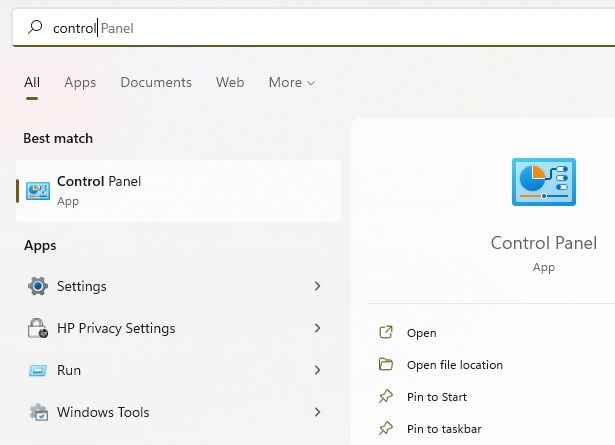
- Escriba «mantenimiento del sistema» en la barra de búsqueda del Panel de control y seleccione «Solución de problemas» para abrir la herramienta Mantenimiento del sistema.
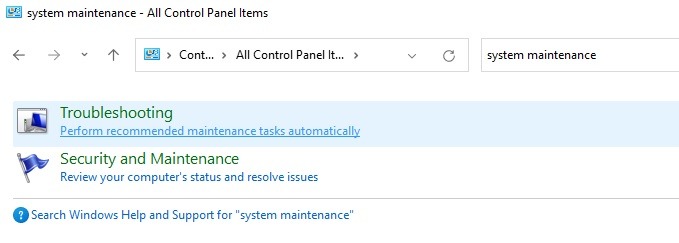
- Haga clic en Siguiente para continuar. Esto escanea automáticamente su sistema en busca de posibles errores, no solo con Windows Update. Si se encuentra algo, Windows intentará resolver el problema.
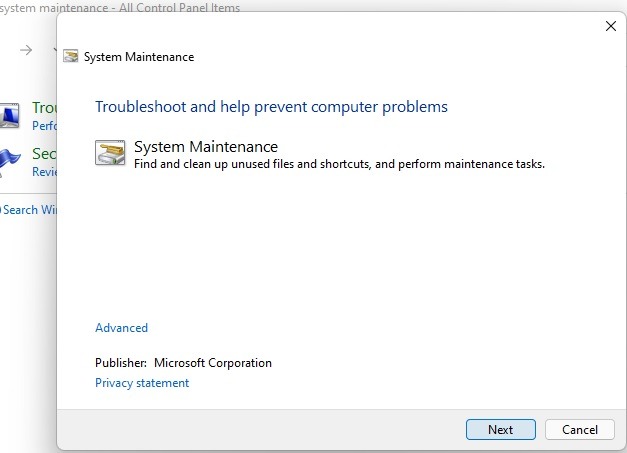
En Windows 11, también puede ejecutar el solucionador de problemas de Windows Update por separado.
- Vaya a Inicio y escriba «solucionar problemas». Seleccione «Solucionar problemas de configuración» de la lista.
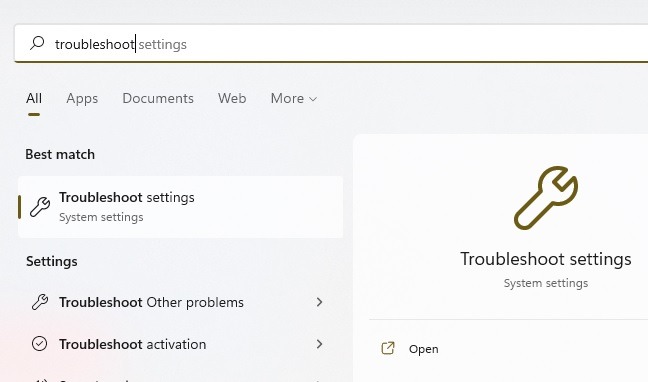
- Seleccione «Otros solucionadores de problemas» y luego haga clic en Ejecutar junto a «Actualización de Windows».
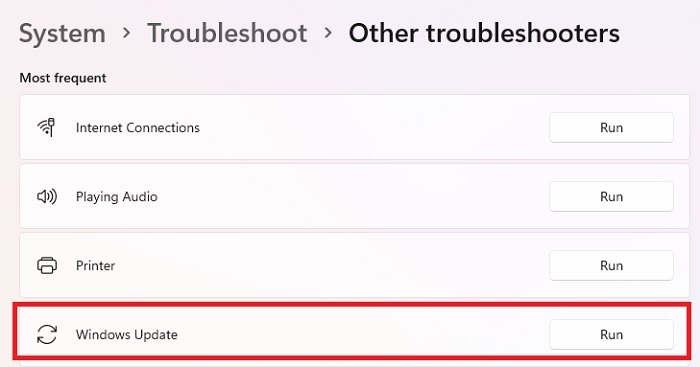
Esto funciona de manera similar a la herramienta de mantenimiento del sistema, pero solo apunta a Windows Update, por lo que puede terminar más rápido.
5. Escanea en busca de archivos dañados
A veces, el problema no tiene nada que ver con Windows Update y todo tiene que ver con un archivo corrupto aleatorio.
Los archivos corruptos pueden afectar todos los aspectos de su sistema e incluso pueden hacer que su barra de tareas no responda. Windows tiene una solución para ayudar a escanear dichos archivos y repararlos automáticamente. Esto requiere que use las herramientas SFC (Comprobador de archivos de sistema) y DISM (Administración y mantenimiento de imágenes de implementación) desde el símbolo del sistema.
- Presione Win + R y escriba
cmd. Pulse Aceptar para abrir el símbolo del sistema. Necesitarás usar una cuenta de administrador para esto. Si no está utilizando una cuenta de administrador, vaya a Inicio y escribacommand prompt. Seleccione «Ejecutar como administrador» en Símbolo del sistema.
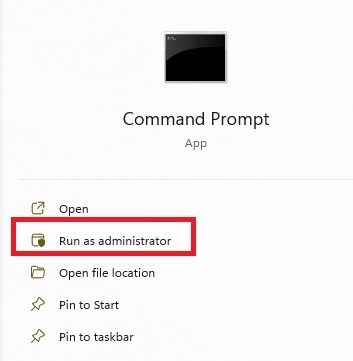
- Escribe
sfc /scannowen el indicador y presione Entrar. El análisis puede tardar un poco en ejecutarse. Deberá reiniciar su PC cuando haya terminado. Si SFC no puede reparar ningún archivo dañado, también deberá ejecutar DISM.
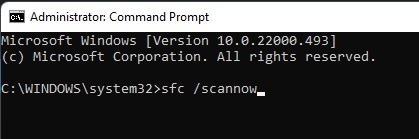
- Vuelva al símbolo del sistema y escriba:
DISM.exe /Online /Cleanup-image /Restorehealth
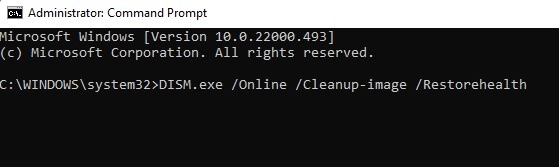
- Reinicie después de que se complete el proceso para ver si esto soluciona el error.
6. Excluya TiWorker.exe del software antivirus
Una de las formas menos obvias de solucionar los problemas de CPU alta de TiWorker.exe es excluir el proceso de su software antivirus. Aunque es un proceso legítimo de Windows, a veces incluso Windows Defender reacciona negativamente ante él.
Para incluir TiWorker.exe en la lista blanca de su antivirus, necesitará la ruta completa de la carpeta. Abra el Administrador de tareas, haga clic con el botón derecho en TiWorker.exe en la pestaña Detalles, seleccione «Abrir ubicación de archivo» y copie la ruta completa que se muestra en la parte superior.
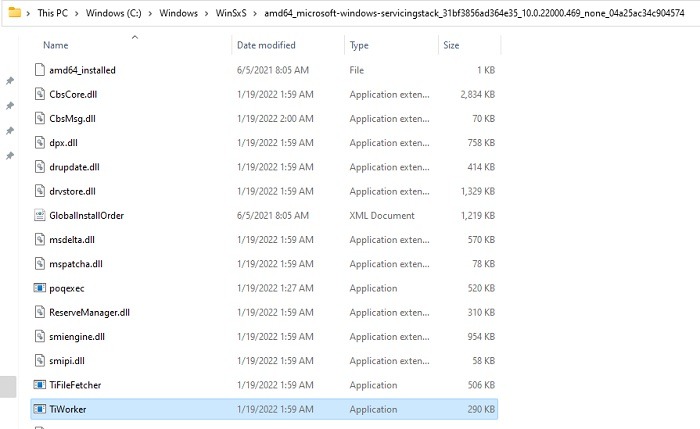
Agregue esta ruta de archivo a la lista de exclusión de su antivirus. Los pasos exactos para hacer esto variarán según el antivirus que utilice.
7. Borrar la carpeta de distribución de software
Esta es una de las formas que requiere más tiempo para solucionar problemas de uso elevado de CPU y disco vinculados a TiWorker.exe. Sin embargo, cuando nada más funciona, también es muy eficaz.
Sus actualizaciones se almacenan en su PC en la carpeta Distribución de software. Cada vez que un archivo se corrompe, es posible que Windows Update no responda correctamente, lo que genera un mayor consumo de recursos del sistema. En este caso, debe forzar a Windows Update para que vuelva a descargar las actualizaciones almacenadas en la carpeta. Es una buena idea hacer una copia de seguridad de sus archivos antes de hacer esto en caso de que una actualización no se vuelva a instalar correctamente. De hecho, siempre haga una copia de seguridad de sus archivos antes de cualquier actualización importante de Windows.
- Presione Win + R y escriba
services.msc.
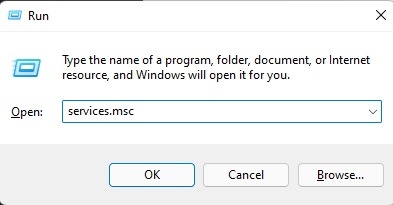
- Haga clic derecho en «Actualización de Windows» y seleccione Detener de la lista para detener el servicio de actualización.
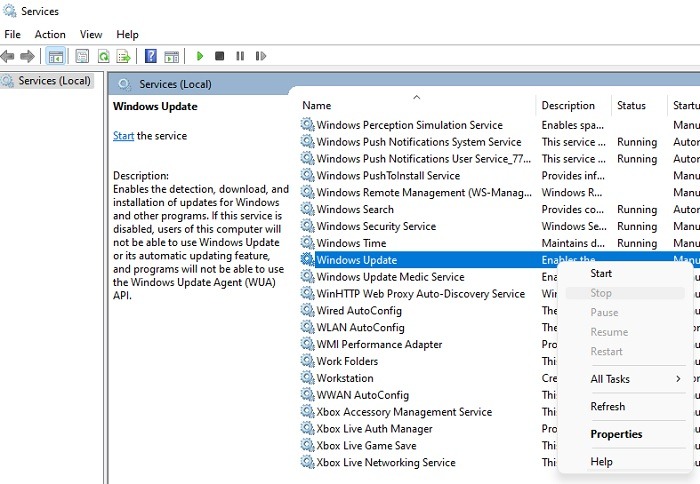
- A continuación, use el Explorador de archivos para navegar hasta la unidad en la que está instalado Windows. Para la mayoría de los usuarios, esto es C:.
- Vaya a «Windows -> Distribución de software». Si le preocupa que algo salga mal, haga una copia de seguridad de esta carpeta en una unidad USB antes de continuar. Una vez hecho esto, elimine el contenido de la carpeta por completo.
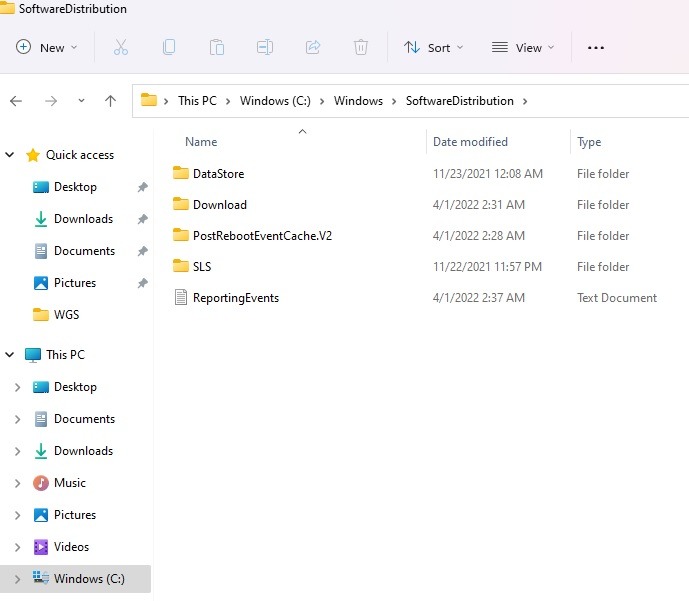
- Reinicie su PC y vea si TiWorker.exe comienza a ejecutarse normalmente.
Dado que Windows busca actualizaciones cuando inicia su PC, es probable que se active de inmediato, pero no debería usar recursos de uso de disco o CPU exorbitantes. Por supuesto, prepárese para al menos algunas rondas de actualizaciones del sistema, dependiendo de cuánto esté almacenado en la carpeta.
8. Cambiar la prioridad de TiWorker.exe
Cambie la prioridad de TiWorker.exe para evitar que utilice los recursos del sistema por encima de otros procesos de alta prioridad. Esto no siempre funciona, pero vale la pena intentarlo.
- Escriba Win + X y seleccione «Administrador de tareas». Haga clic en la pestaña Detalles. Desplácese hacia abajo hasta que vea TiWorker.exe.
- Haga clic derecho en el proceso y elija «Establecer prioridad» y establezca la prioridad en Baja.
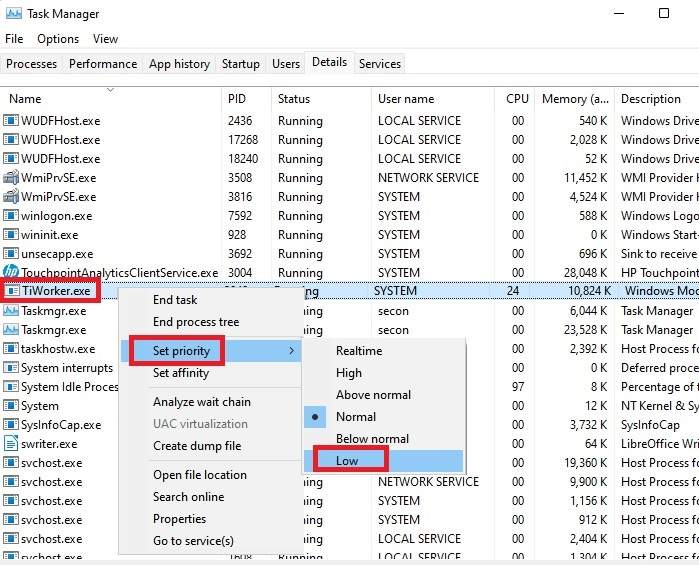
Preguntas frecuentes
1. ¿Puedo simplemente eliminar TiWorker.exe?
No. Este es un proceso importante de Windows y es necesario para que se ejecute la actualización de Windows. La única vez que debe eliminar este proceso es si está utilizando una versión obsoleta de Windows y ya no recibe ninguna actualización de Windows. De lo contrario, recibirá errores cada vez que intente buscar o instalar actualizaciones en su PC.
Si bien técnicamente aún puede usar versiones anteriores de Windows de manera segura sin actualizaciones, se recomienda actualizar y mantenerse al día con todas las actualizaciones de seguridad.
2. Si desactivo Windows Update, ¿desaparecerá TiWorker.exe?
Si deshabilita por completo Windows Update (al deshabilitar todos los servicios relacionados usando services.msc desde el comando Ejecutar), TiWorker.exe debería dejar de ejecutarse después de reiniciar su PC. Sin embargo, cuando vuelva a habilitar Windows Update, el proceso volverá.
Si se trata solo de un problema de congelación temporal de Windows Update, esto puede solucionar el error. Sin embargo, si hay un problema subyacente con TiWorker.exe o Windows Update, esto no resolverá el problema.
3. ¿Las PC más antiguas tienen más problemas con TiWorker.exe?
Esto es a veces cierto. Las PC más antiguas con menos recursos se ven más afectadas por los procesos del sistema que se ejecutan. Durante las actualizaciones, es posible que una máquina más antigua no pueda hacer nada más para evitar agotar completamente los recursos.
Si nota que TiWorker.exe muestra un uso elevado de la CPU y el disco solo durante las actualizaciones, este podría ser el problema general. Si el proceso finaliza normalmente después de que finalizan las actualizaciones, es posible que simplemente deba programar las actualizaciones durante los momentos en que no esté utilizando activamente su PC.
4. ¿Puede un virus hacerse pasar por TiWorker.exe?
Los piratas informáticos son inteligentes y, a menudo, crean virus para imitar los procesos de Windows o incluso adjuntarlos. Entonces, sí es posible. Es una buena idea ejecutar un análisis antivirus si TiWorker.exe se está ejecutando cuando Windows Update no está buscando actualizaciones ni instalándolas activamente. La mayoría de las aplicaciones antivirus de buena reputación pueden identificar firmas de virus y advertirle que algo anda mal. Incluso puede usar Seguridad de Windows o Windows Defender.
La mayoría de las veces, los piratas informáticos apuntan a procesos que se ejecutan todo el tiempo para evitar mejor la detección.
Credito de imagen: Unsplash